Tijdzone wijzigen in Outlook
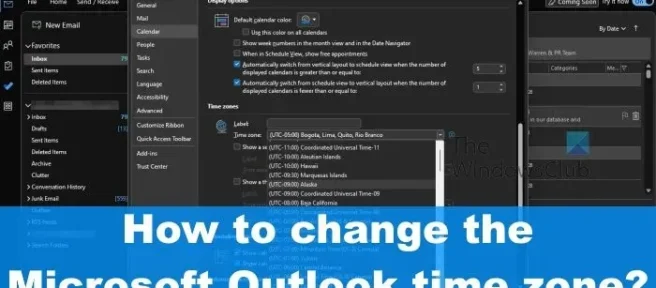
Met Microsoft Outlook voor de desktop en het web kunnen gebruikers de tijdzone gemakkelijk wijzigen. Dit is perfect voor diegenen die van plan zijn naar een ander land te reizen of binnen hun eigen land naar een locatie met verschillende tijdzones. Voor degenen die een mobiel apparaat gebruiken, hoeft u alleen maar de tijdzone op uw smartphone te wijzigen en de Outlook-app zal zich aanpassen.
Hoe de tijdzone op het Outlook-bureaublad te wijzigen
Voor sommige gebruikers is het belangrijk om te leren hoe u de tijdzone in Outlook kunt wijzigen. Volg de onderstaande methode om aan de slag te gaan.
Als het gaat om het wijzigen van de tijdzone in Outlook voor de desktop, zorg er dan voor dat de nieuwste versie van de app op uw computer is geïnstalleerd. Zodra dat is gebeurd, kunnen we doorgaan met de relevante stappen:
- Eerst moet u de Outlook-app op uw computer openen.
- Zodra de app actief is, klikt u op Bestand in de linkerbovenhoek van het scherm.
- Kies Opties in het linkerdeelvenster.
- Een venster dat bekend staat als Outlook-opties zou nu zichtbaar moeten zijn.
- Kijk naar het venster voor Agenda via het linkerpaneel en klik erop.
- Ga naar het rechterdeelvenster en scrol omlaag totdat je Tijdzones bent tegengekomen.
- Klik op het vervolgkeuzemenu Tijdzone en kies van daaruit uw voorkeurszone.
- Druk op de knop OK om de wijzigingen te initialiseren en meteen zal Outlook op het bureaublad nu de nieuw geselecteerde tijdzone gebruiken.
De tijdzone wijzigen voor de webversie van Outlook
Met de webversie van Outlook kunnen gebruikers ook hun tijdzones wijzigen. Laten we bespreken hoe we dit gemakkelijk kunnen bereiken.
- Begin met het openen van uw favoriete webbrowser.
- Navigeer daarna naar de officiële startpagina van Outlook Web.
- Aanmelden met uw Microsoft-account wordt gevraagd om dit te doen.
- Wanneer uw Outlook-account actief is, moet u nu op het pictogram Instellingen klikken.
- Er verschijnt nu een menu, dus klik onderaan dat menu op Bekijk alle Outlook-instellingen.
- Vanuit het menu Instellingen moet u vervolgens navigeren naar Agenda > Bekijken.
- Kijk naar het rechterdeelvenster en selecteer Toon mijn agenda in tijdzone.
- Selecteer uw gewenste tijdzone in het vervolgkeuzemenu.
- Druk op de knop Opslaan als u klaar bent met het selectieproces.
De Outlook-service vraagt dan of u de vergaderuren wilt wijzigen in de nieuw gekozen tijdzone. Als u dit wilt doen, klikt u op Ja, bijwerken.
LEES: Hoe te voorkomen dat Outlook inloggegevens opslaat voor basisverificatie
Welke tijdzone gebruikt Outlook?
Outlook voor de desktop gebruikt dezelfde tijdzone als het primaire Windows-besturingssysteem. In de meeste gevallen hoeft u de tijdzone dus nooit te wijzigen, tenzij in extreme omstandigheden.
Waarom geeft mijn Outlook-agenda een andere tijdzone weer?
De kans is groot dat de tijdzone niet is uitgelijnd met de tijdzone van Windows, daarom moet u naar het gebied Instellingen navigeren en de tijdzone zelf handmatig wijzigen. Houd er rekening mee dat als u de tijdzone tijdens uw reizen hebt gewijzigd, u er altijd aan moet denken om de wijzigingen ongedaan te maken na thuiskomst, anders kan dit probleem zich herhalen.



Geef een reactie